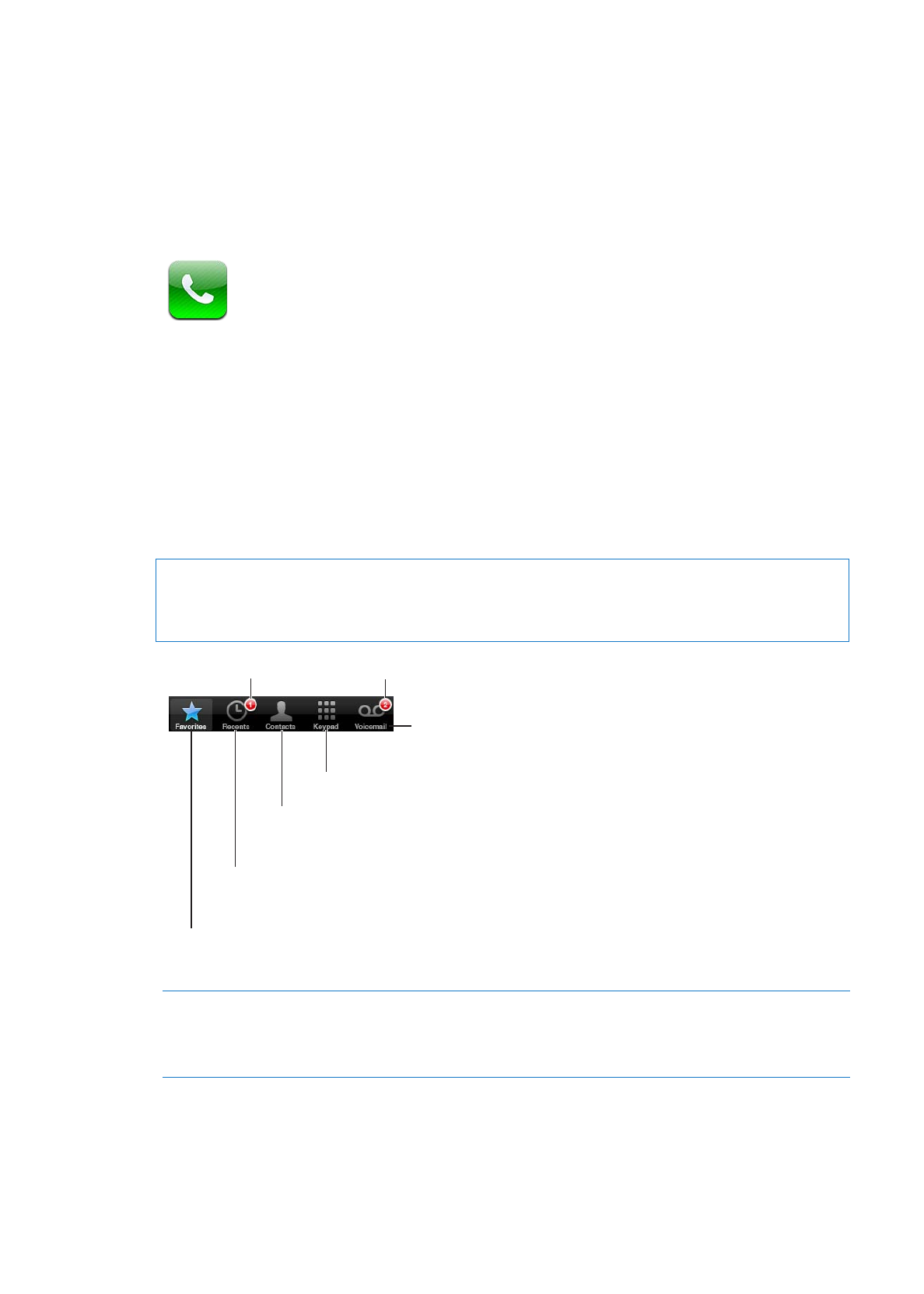
Apeluri telefonice
Efectuarea unui apel
Pentru a efectua un apel cu iPhone-ul este suficient să apăsați un nume sau un număr din
contactele dvs, să utilizați Siri pentru a spune „call bob” (iPhone 4S), să apăsați unul dintre
numerele favorite, sau să apăsați un apel recent pentru a suna înapoi. Butoanele din partea
inferioară a ecranului Telefon vă oferă acces rapid la numerele favorite, apelurile recente și
contactele dvs, precum și la o tastatură numerică pentru formarea manuală a numerelor.
AVERTISMENT:
Pentru informații importante despre conducerea în condiții de siguranță,
consultați Ghidul de informații importante despre produs la support.apple.com/ro_RO/manuals/
iphone.
Numărul de apeluri ratate.
Apelați un număr favorit cu
o singură apăsare.
Vizualizați apelurile dvs. recente primite
și inițiate pentru a suna înapoi pe cineva
sau pentru a afla informații suplimentare.
Apelați, trimiteți un mesaj de
e-mail sau text unei persoane
din lista dvs. de contacte.
Compuneți numărul manual.
Vizualizați o
listă a mesajelor
dvs. vocale.
Numărul de mesaje neascultate.
Apelarea inițiatorului unui apel
ratat
Realizați una dintre următoarele acțiuni:
Â
Telefon: Apăsați Apeluri, apoi apăsați un nume sau un număr.
Â
Ecran blocat: Glisați spre dreapta pictograma afișată în alertă.
Â
Centru de notificări: Apăsați apelul ratat.
Apelarea manuală
Puteți utiliza tastele pentru a forma manual un număr de telefon.
Formarea unui număr: Apăsați Taste, introduceți numărul, apoi apăsați Sunați.
59
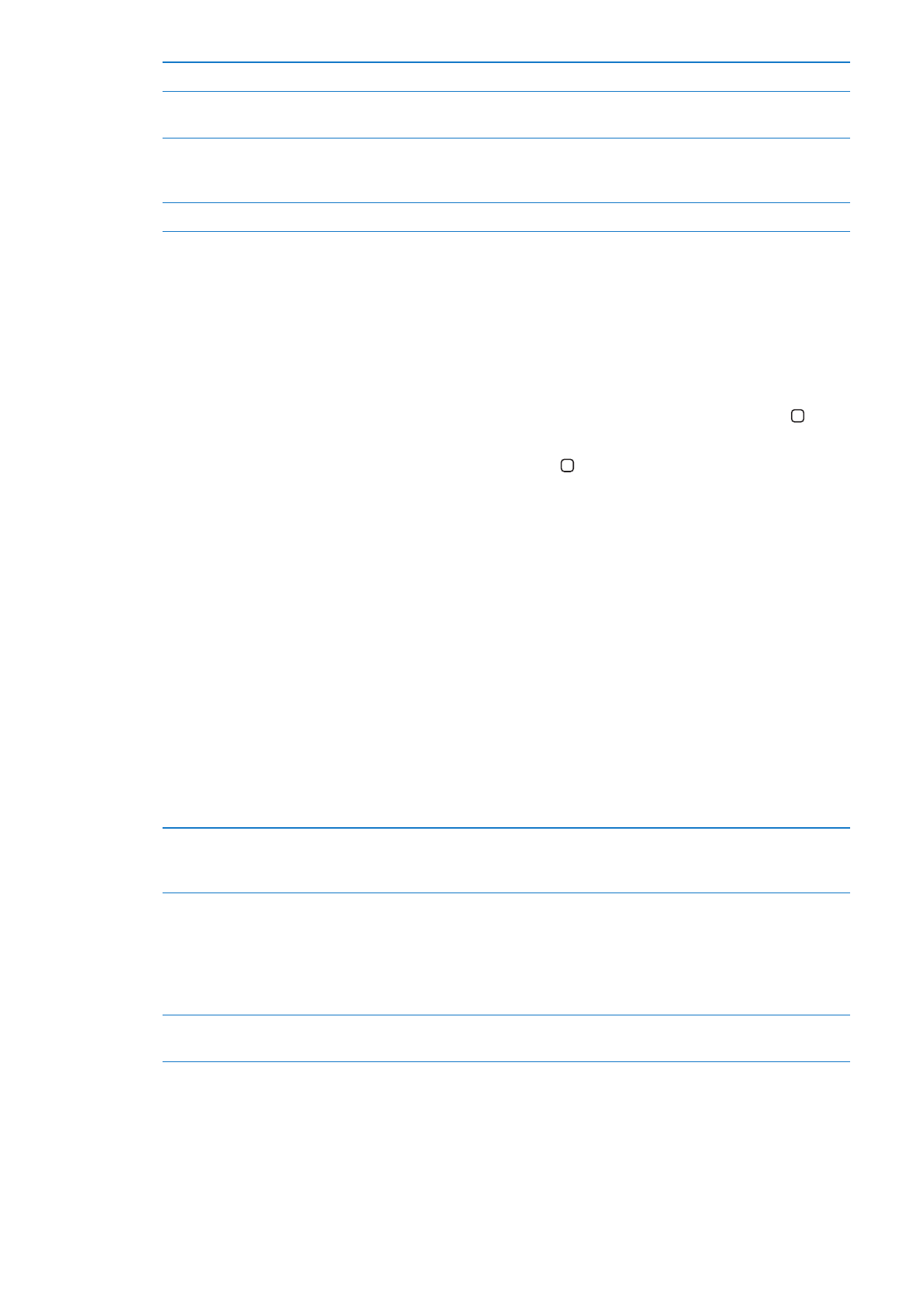
Lipirea unui număr în ecranul Taste Apăsați ecranul deasupra tastaturii, apoi apăsați Lipiți.
Introducerea unei pauze scurte (2
secunde)
Atingeți tasta „*” până când apare o virgulă.
Introducerea unei pauze lungi
(pentru a suspenda apelarea până
la apăsarea butonului Apelare)
Atingeți tasta „#” până când apare un semn de punct și vrigulă.
Reapelarea ultimului număr
Apăsați Taste, apăsați Sunați, apoi apăsați Reapelare.
Apelarea vocală
Puteți utiliza Siri (iPhone 4S) sau Comenzi volcale pentru a apela pe cineva din lista de contacte
sau pentru a forma un anumit număr. A se vedea Capitol 4, “Siri,” în pagina 41 și “Comenzi
vocale” în pagina 31.
Efectuarea unui apel telefonic utilizând vocea: Activați Siri sau Comenzi vocale, spuneți „call”
sau „dial”, apoi spuneți nemele sau numărul.
SiriȘ Dacă ecranul nu este aprins, apăsați butonul Pornire/Oprire sau buntonul principal , apoi
țineți iPhone-ul la ureche.
Comenzi vocale sau Siri: Țineți apăsat butonul principal până când auziți tonul. De asemenea,
puteți apăsa și menține apăsat butonul central de pe căștile iPhone-ului.
De exemplu:
Call John Appleseed
Â
Call John Appleseed at home
Â
Call John Appleseed, mobile
Â
Pentru cele mai bune rezultate, spuneți numele complet al persoanei pe care o apelați. Când
formați vocal un număr, pronunțați fiecare cifră separat - de exemplu, spuneți „four one five, five
five five, one two one two.”
Notă: Pentru codul regional „800” în S.U.A., puteți spune „eight hundred”.
Recepționarea apelurilor
Atunci când recepționați un apel, apăsați Răspundeți. Dacă iPhone-ul este blocat, trageți
glisorul. De asemenea, puteți apăsa butonul central de pe căștile iPhone-ului dvs.
Ignorarea unui apel
Apăsați butonul Pornire/Oprire sau oricare dintre butoanele de volum.
Puteți în continuare să răspundeți apelului după ce l-ați ignorat, până
când este trimis în mesageria vocală.
Respingerea unui apel și trimiterea
acestuia direct în mesageria vocală
Realizați una dintre următoarele acțiuni:
Â
Apăsați de două ori rapid butonul Pornire/Oprire.
Â
Țineți apăsat butonul central de pe căștile iPhone-ului timp de
aproximativ două secunde. Două bipuri joase confirmă că apelul a fost
respins.
Â
Apăsați Refuz (dacă iPhone-ul este activ la recepționarea apelului).
Blocarea apelurilor și păstrarea
accesului Wi-Fi la Internet
Accesați Configurări și activați modul Avion, apoi apăsați Wi-Fi pentru
activare.
Dacă iPhone-ul este oprit sau în modul Avion, apelurile recepționate ajung direct în mesageria
vocală.
60
Capitolul 5
Telefon
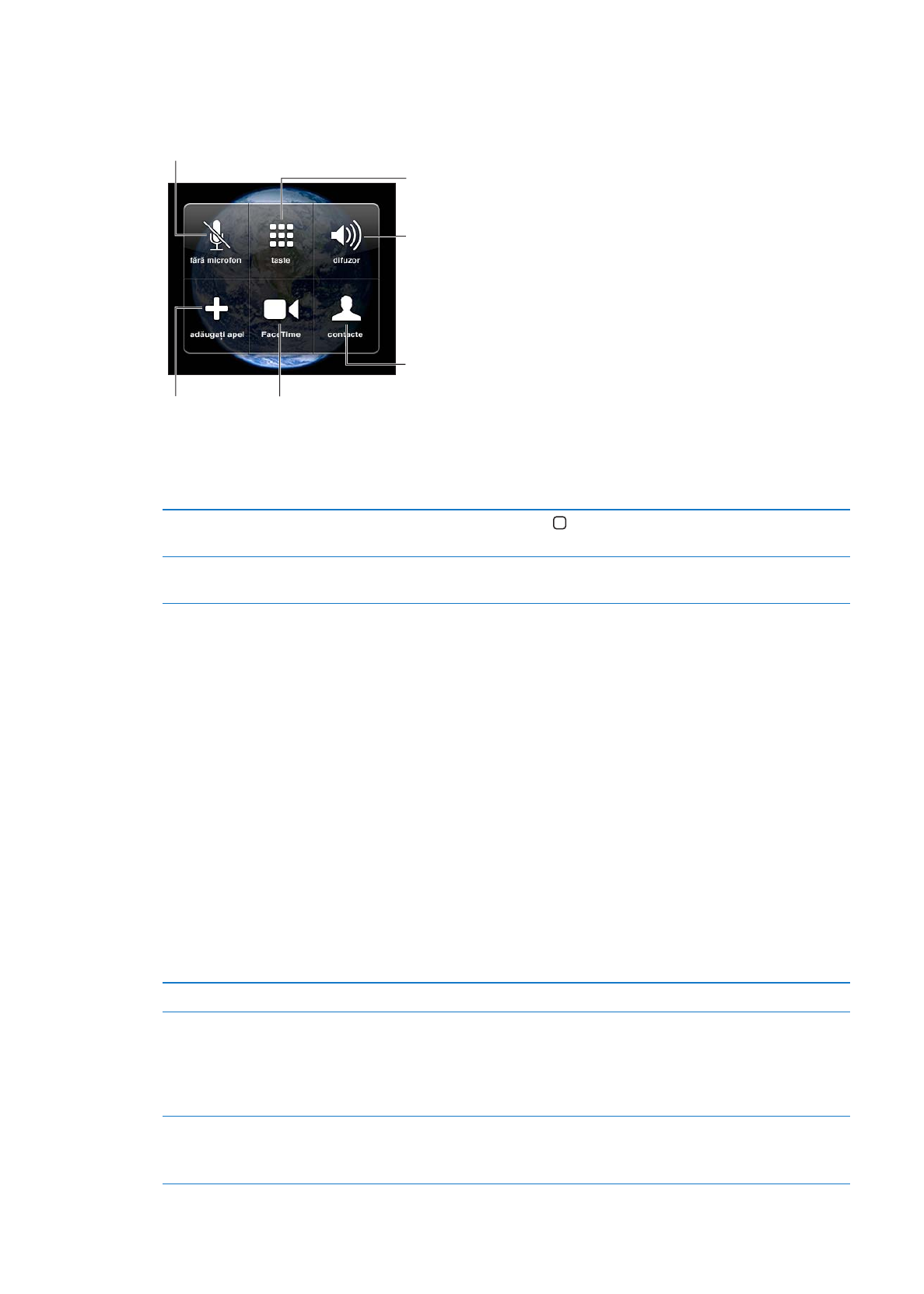
În timpul unei convorbiri
În timp ce purtați o convorbire, ecranul afișează opțiuni pentru apel.
Tăiați sonorul liniei dvs.
iPhone 4 sau ulterior: Țineți apăsat
pentru a pune apelul dvs. în așteptare.
Compuneți
un număr sau
introduceți numere.
Utilizați difuzorul
sau un dispozitiv
Bluetooth.
Obțineți informații
de contact.
iPhone 4 sau ulterior:
Efectuați un apel FaceTime.
iPhone 3GS (buton de reținere):
Puneți un apel în așteptare.
Efectuați alt apel.
Opțiunile pentru apel pot varia în funcție de modelul iPhone utilizat.
Utilizarea altei aplicații în timpul
unei convorbiri
Apăsați butonul principal , apoi apăsați pictograma unei aplicații. Pentru
a reveni la apel, apăsați bara verde din partea de sus a ecranului.
Terminarea unui apel
Apăsați Închideți. Sau apăsați butonul central de pe căștile iPhone-ului
dvs.
Apeluri secundare
În timpul unei convorbiri, puteți iniția sau recepționa un alt apel. Dacă recepționați un apel
secundar, iPhone-ul emite un bip și afișează informațiile apelantului și o listă de opțiuni.
Notă: Inițierea și recepționarea unui apel secundar poate fi un serviciu opțional în unele regiuni.
Contactați operatorul dvs. pentru mai multe informații.
Preluarea unui apel recepționat secundar:
Â
Pentru a ignora apelul și a-l trimite în mesageria vocală: Apăsați Ignorați.
Â
Pentru a pune în așteptare primul apel și a răspunde celui nou: Apăsați Rețineți + Răspundeți.
Â
Pentru a termina primul apel și a răspunde celui nou: Când utilizați o rețea GSM, apăsați
Închideți + Răspundeți. Într-o rețea CDMA, apăsați Închideți și, atunci când cel de-al doilea
apel sună din nou, apăsați Răspundeți sau trageți glisorul dacă telefonul este blocat.
Dacă sunteți în timpul unui apel video FaceTime, puteți termina apelul video și răspunde
apelului recepționat, sau puteți respinge apelul recepționat.
Inițierea unui apel secundar
Apăsați Adăugați apel. Primul apel este pus în așteptare.
Comutarea între apeluri
Apăsați Schimbați. Apelul activ este pus în așteptare.
În cazul CDMA, nu puteți comuta între apeluri dacă cel de-al doilea apel
a fost inițiat de dvs, dar puteți combina apelurile într-o conferință. Dacă
încheiați cel de-al doilea apel sau apelul în conferință, ambele apeluri sunt
terminate.
Combinarea apelurilor
Apăsați Conferință.
În cazul CDMA, nu puteți combina apelurile dacă cel de-al doilea apel a
fost recepționat.
61
Capitolul 5
Telefon
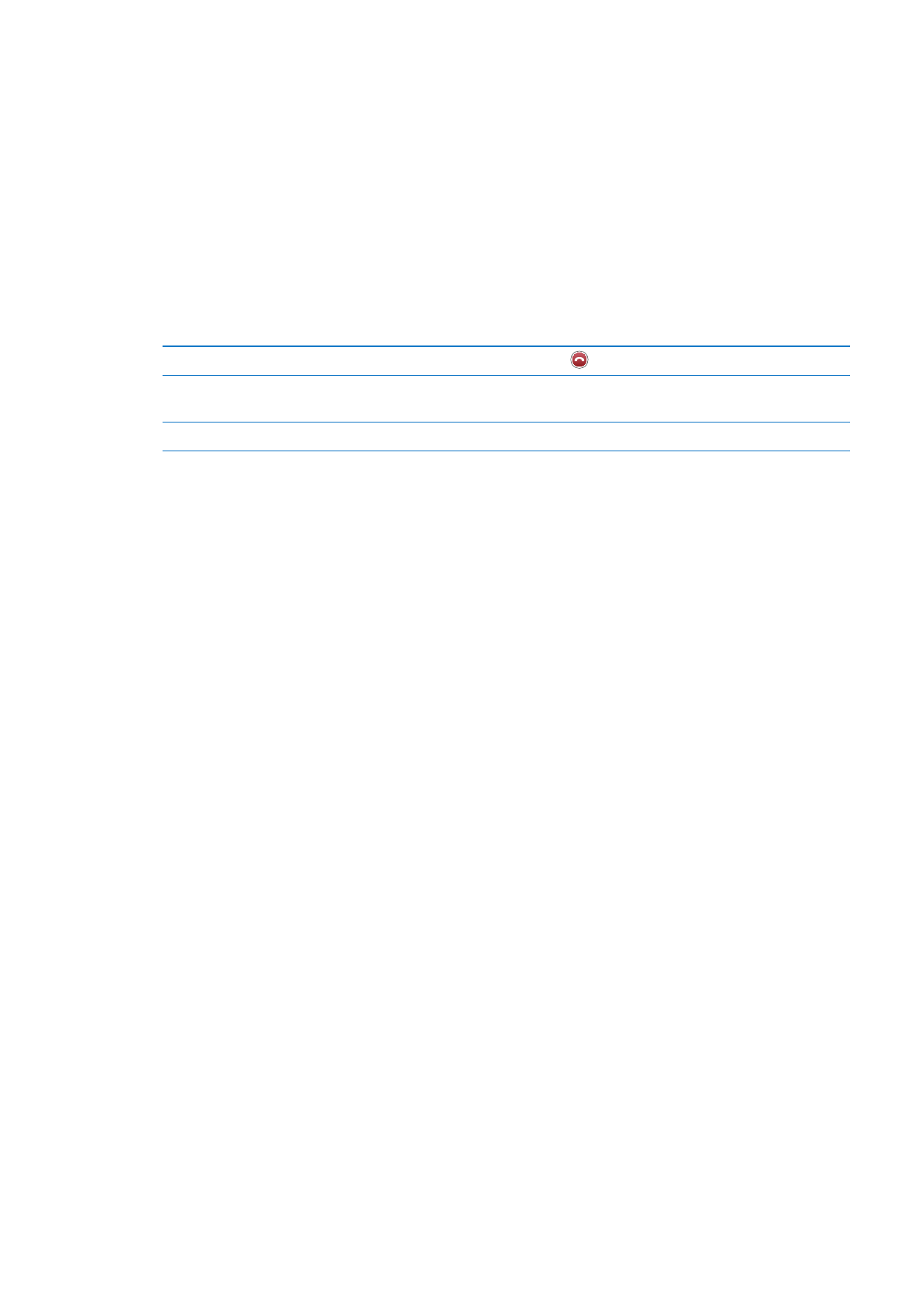
Apeluri conferință
În cazul GSM, puteți configura un apel în modul conferință pentru a vorbi cu până la cinci
persoane la un moment dat, în funcție de operatorul dvs.
Notă: Apelurile conferință pot fi un serviciu opțional în unele regiuni. Contactați operatorul dvs.
pentru informații.
Crearea unui apel conferință:
1
Efectuați un apel.
2
Apăsați Adăugați apel și efectuați alt apel. Primul apel este pus în așteptare.
3
Apăsați Conferință. Apelurile sunt reunite și toți interlocutorii se pot auzi între ei.
4
Repetați pașii doi și trei pentru a adăuga apeluri suplimentare.
Abandonarea unui apel
Apăsați Conferință și apăsați
lângă un apel. Apoi apăsați Închideți.
Convorbire privată în conferință
Apăsați Conferință, apoi apăsați Privat lângă un apel. Apăsați Conferință
pentru a relua apelul în modul conferință.
Adăugarea unui apel recepționat
Apăsați Rețineți + Răspundeți, apoi apăsați Conferință.
Dacă serviciul dvs. include apelurile conferință, iPhone dispune întotdeauna de o linie
suplimentară disponibilă în afara celei utilizate pentru conferință.
Notă: Nu puteți realiza un apel video FaceTime în timpul unui apel conferință.
Utilizarea unui dispozitiv Bluetooth pentru apeluri
Puteți realiza și primi apeluri printr-un dispozitiv Bluetooth asociat cu iPhone. A se vedea
“Asocierea unui dispozitiv Bluetooth cu iPhone-ul” în pagina 35.
Pentru informații despre utilizarea unui dispozitiv Bluetooth, consultați documentația aferentă
dispozitivului.
Ocolirea dispozitivului dvs. Bluetooth:
Răspundeți unui apel prin apăsarea ecranului iPhone-ului.
Â
În timpul unui apel, apăsați Audio și selectați iPhone sau Difuzor.
Â
Dezactivați Bluetooth în Configurări > General > Bluetooth.
Â
Opriți dispozitivul Bluetooth, sau mutați-l în afara razei de acțiune. Trebuie să vă aflați la
Â
mai puțin de 10 metri distanță de un dispozitiv Bluetooth pentru ca acesta să fie conectat la
iPhone.
Apeluri de urgență
Chiar dacă iPhone-ul este blocat cu un cod de acces, este totuși posibil să puteți efectua un apel
de urgență.
Efectuarea unui apel de urgență când iPhone-ul este blocat: În ecranul de introducere a
codului, apăsați Apel de urgență, apoi introduceți numărul de urgență și apăsați butonul verde.
În S.U.A, informațiile de localizare (dacă sunt disponibile) sunt transmise furnizorilor de servicii
de urgență când apelați 911.
În cazul CDMA, după terminarea unui apel de urgență, iPhone intră în modul Apel de urgență
pentru a permite întoarcerea apelului de către serviciile de urgență. În timp ce acest mod este
activ, transmisiunile de date și mesajele text sunt blocate.
Ieșirea din modul apel de urgență (CDMA): Realizați una dintre următoarele acțiuni:
62
Capitolul 5
Telefon
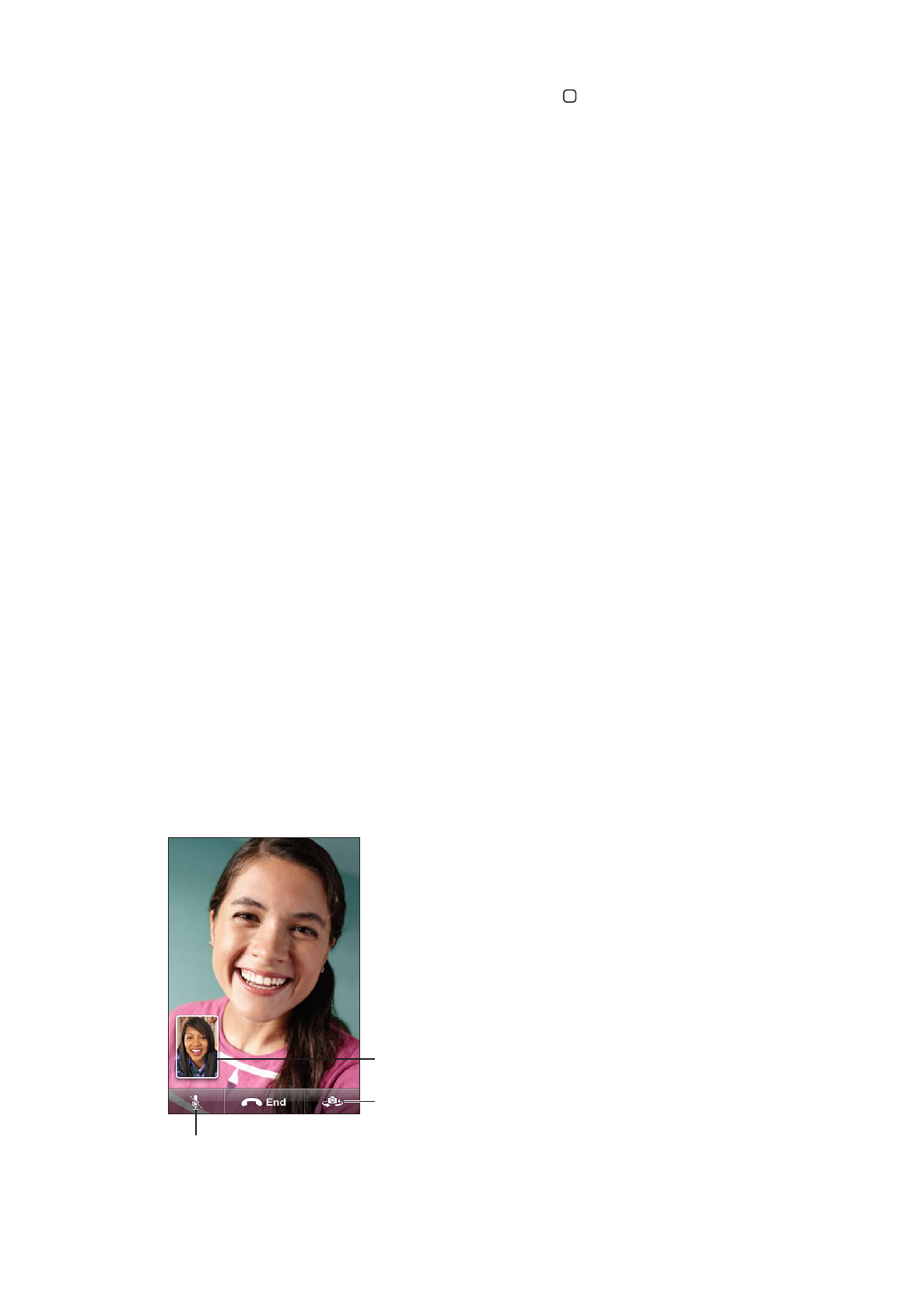
Apăsați butonul înapoi.
Â
Apăsați butonul Pornire/Oprire sau butonul principal
Â
.
Utilizați tastele pentru a forma un număr care nu este de urgență.
Â
Modul apel de urgență se termină automat după câteva minute, conform specificațiilor
operatorului dvs.
Important:
Nu ar trebui să depindeți de un dispozitiv wireless pentru comunicații esențiale,
precum urgențele medicale. Utilizarea iPhone-ului pentru apelarea serviciilor de urgență poate
să nu funcționeze în toate zonele sau în toate condițiile de operare. Numerele și serviciile de
urgență variază în funcție de zonă și, uneori, un apel de urgență nu poate fi efectuat din motive
de disponibilitate a rețelei sau interferențe de mediu. Este posibil ca unele rețele celulare să nu
accepte un apel de urgență de pe un iPhone dacă iPhone-ul nu este activat, dacă iPhone-ul nu
este compatibil cu o anumiă rețea celulară sau configurat pentru a opera în aceasta sau (după
caz) dacă iPhone-ul nu are un SIM sau dacă SIM-ul este blocat prin PIN. Dacă sunteți într-un apel
video FaceTime, trebuie să terminați apelul înainte de a putea apela un număr de urgență.
FaceTime
Apelurile video FaceTime (iPhone 4 sau ulterior) vă permit să vedeți și să auziți persoana cu care
vorbiți. Puteți efectua un apel video cu oricine utilizează un Mac sau un dispozitiv iOS compatibil
FaceTime. Nu este necesară nicio configurare, dar trebuie să dispuneți de o conexiune Wi-Fi la
Internet. Implicit, FaceTime utilizează camera din față pentru ca persoana pe care o apelați să
poată vedea chipul dvs; comutați la camera din spate pentru a-i împărtăși împrejurimile în care
vă aflați.